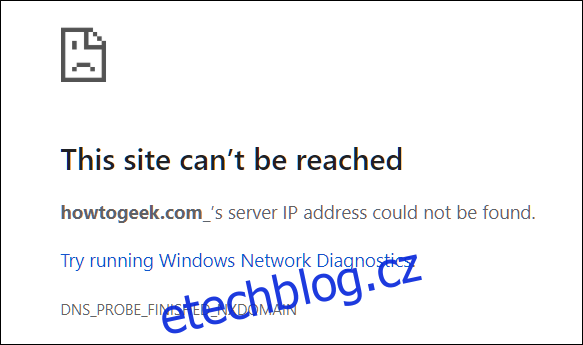Google Chrome vám umožňuje přidat vlastní vyhledávače pro vyhledávání na libovolném webu pomocí speciálního klíčového slova. Někdy však Chrome k adrese URL přidá podtržítko na konci, což může způsobit problémy, pokud se jej pokusíte zadat do adresního řádku.
Proč se to děje?
Ačkoli není jisté, proč k tomu dochází, zdá se, že Chrome přidává koncové podtržítko k některým adresám URL, které k dotazu na web používají vlastní vyhledávání nebo klíčové slovo.
Jednou z teorií je, že když přidáte vlastní vyhledávač, dojde k jeho duplikaci a místo toho, aby vyvolal chybu a rozbil, Chrome připojí klíčové slovo s podtržítkem a pokračuje, jako by se nic nestalo.
Hlavním problémem je, že klíčové slovo vypadá hodně jako správně vytvořená adresa URL – pouze s podtržítkem na konci. Když začnete do omniboxu zadávat adresu URL, Chrome navrhne tuto adresu URL obsahující podtržítko a poté můžete akci dokončit stisknutím klávesy Tab nebo Enter.
Pokud se rozhodnete stisknout klávesu Tab, můžete zadat hledaný výraz pro dotaz na daný web – skvělé! Pokud se však rozhodnete stisknout Enter, Chrome se pokusí vyhledat IP adresu tohoto webu; když sonda DNS nemůže nic najít, zobrazí se chybová zpráva: „Tento web není dostupný.“
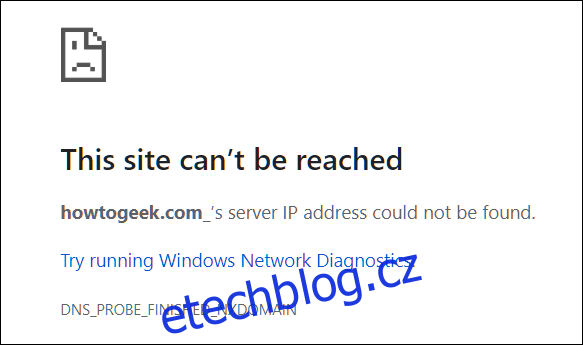
Bohužel neexistuje žádný rým nebo důvod, proč tato chyba ovlivňuje pouze určité adresy URL, ale zde je snadná oprava, která trvá jen minutu nebo dvě.
Jak odstranit podtržítka na konci
I když k odstranění této konkrétní položky z návrhu omniboxu můžete použít pouze klávesový příkaz Shift+Delete v prohlížeči Chrome, tato metoda smaže pouze položku v historii prohlížeče. Skutečné klíčové slovo vyhledávače musíte najít v nastavení vyhledávače pro Chrome.
Pokračujte a spusťte Chrome, klikněte na tlačítko se třemi tečkami v pravém horním rohu a poté vyberte „Nastavení“.
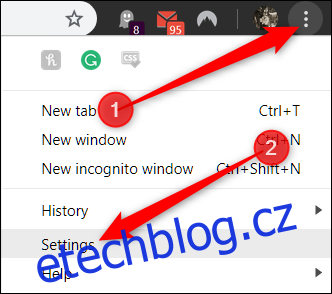
Přejděte dolů, dokud neuvidíte část Vyhledávač, a poté klikněte na „Spravovat vyhledávače“.
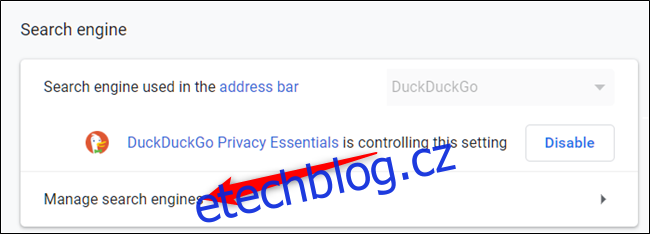
Pokud neznáte přesnou adresu URL, kterou chcete vyhledat, můžete procházet seznamem nebo zadat podtržítko (_) do vyhledávacího pole v horní části okna. Protože je zahrnuta jakákoli adresa URL dotazu, která obsahuje podtržítko, věnujte pozornost klíčovému slovu každé položky.
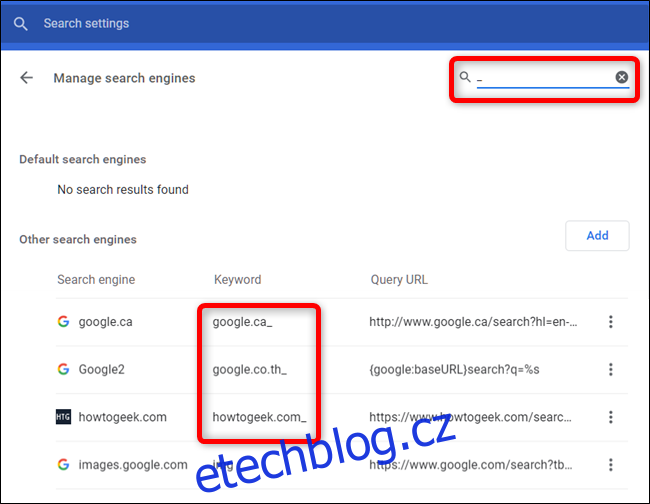
Dále klikněte na tři tečky vedle problematického vyhledávače. Pokud jej chcete zcela odstranit, klikněte na „Odebrat ze seznamu“ a smažte jej. V opačném případě, pokud jej chcete zachovat a pouze odstranit podtržítko, klikněte na „Upravit“.
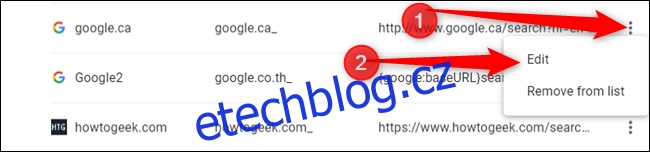
Nyní odstraňte podtržítko z klíčového slova nebo zadejte nový název a poté klikněte na „Uložit“.
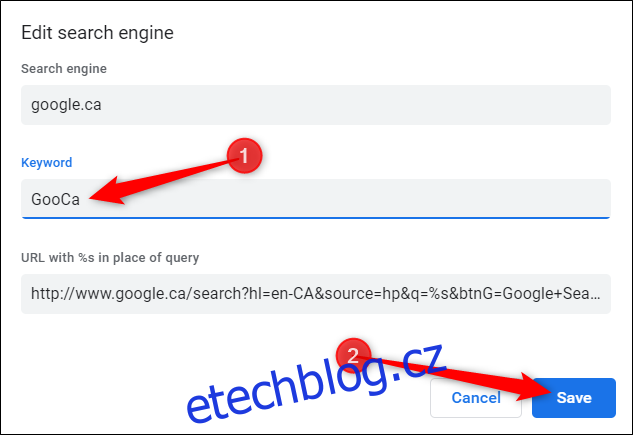
Pokud máte v adrese URL více než jeden případ podtržení na konci, opakujte tento postup pro každý na stránce nastavení „Správa vyhledávačů“.
Ačkoli se tato chyba nemusí týkat každého, jedná se o rychlý a jednoduchý způsob, jak odstranit koncové podtržítko a opravit řetězec klíčových slov vlastního vyhledávače. Nyní budete moci zadat adresu URL, aniž byste byli přesměrováni na chybovou stránku v prohlížeči Chrome.